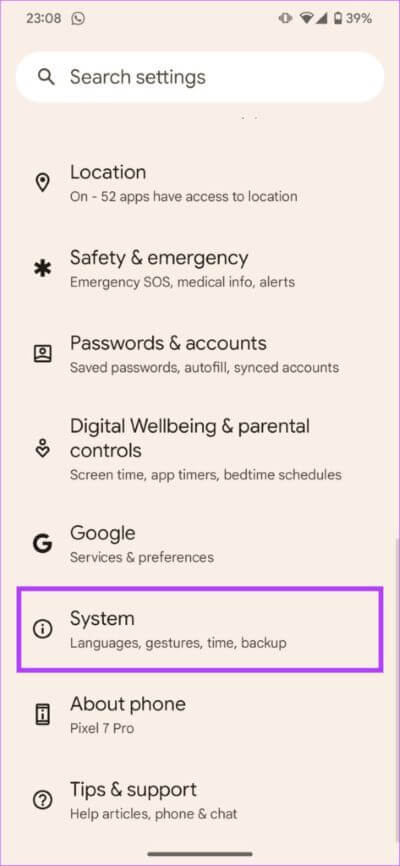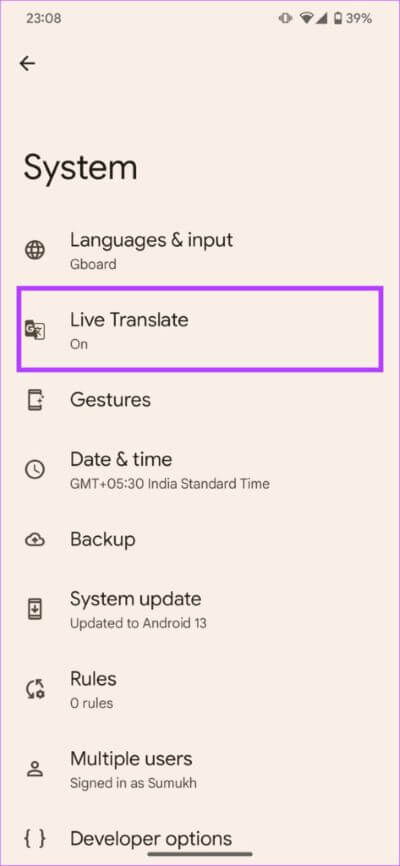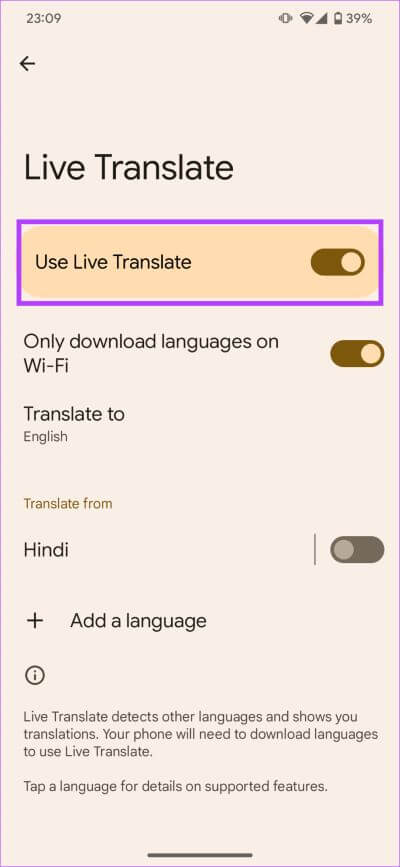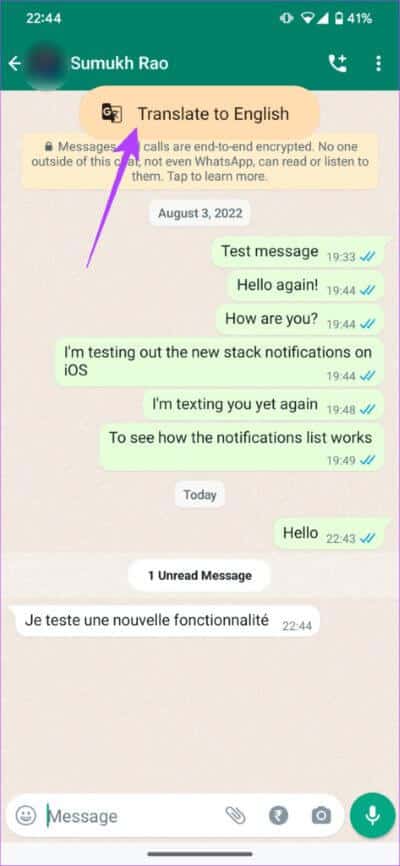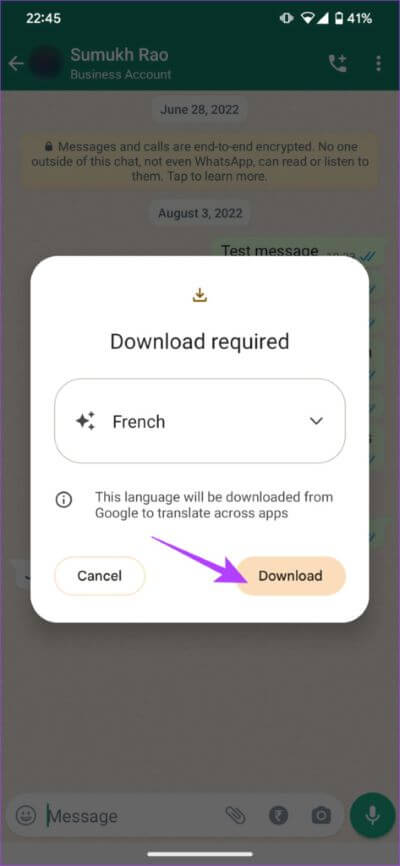Die 12 besten Tipps und Tricks zu Pixel 7 und Pixel 7 Pro, die Sie verwenden müssen
Bei Googles Pixel-Telefonreihe ging es schon immer mehr um Software als um Hardware. Im Laufe der Jahre hat Google den Mangel an leistungsstarker Hardware durch Software-Tricks und maschinelle Lernintelligenz wettgemacht. Während die Hardware bei der neuesten Pixel-7-Serie definitiv an der Spitze steht, ist die Software immer noch die stärkste Suite von Google.
Es gibt viele Pixel-exklusive Softwarefunktionen, die man auf den neuesten Handys von Google erleben kann - Pixel 7 und Pixel 7 Pro. Wenn Sie also bereits ein Telefon haben oder vorhaben, eines für sich selbst zu besorgen, finden Sie hier einige der coolsten Tipps und Tricks zu Google Pixel 7 und Pixel 7 Pro, die Sie kennen müssen!
Wenn Sie ein Kamera-Enthusiast sind, schauen Sie sich das an Die besten Kameratipps und -tricks für Pixel 7 und Pixel 7 Pro.
1. Direkte Übersetzung
Pixel 7 und Pixel 7 Pro können eingehende Nachrichten in einer anderen Sprache automatisch erkennen und anbieten, sie mit einem Tastendruck zu übersetzen. Diese Funktion wird als Live-Übersetzung bezeichnet. Sie können diese Funktion verwenden Um WhatsApp-Nachrichten zu übersetzen Oder sprechen Sie mit einer Person, wenn Sie sich in einem fremden Land befinden. Hier erfahren Sie, wie Sie es verwenden.
Schritt 1: Anwendung öffnendie Einstellungen" Am Telefon Pixel. Scrollen Sie nach unten zu Systempartition.
Schritt 2: Gehe zu Direktübersetzungsbereich.
Schritt 3: Aktivieren Sie den Schalter neben Live übersetzen oben. Sie können auch angeben Die Sprache in die Sie den Text standardmäßig übersetzen möchten.
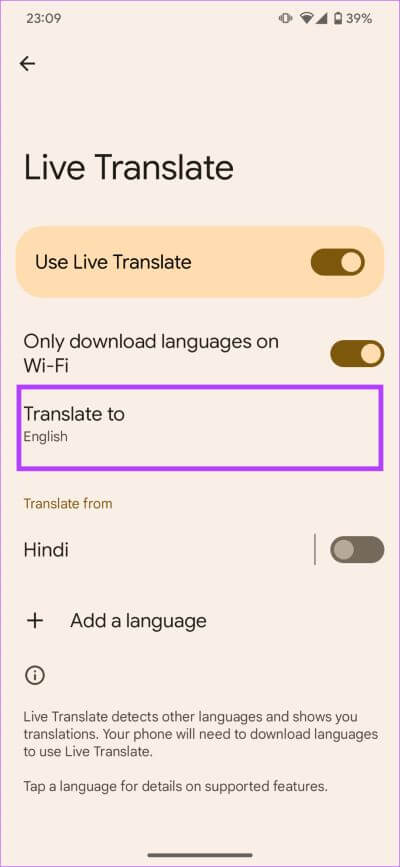
Sie haben jetzt die Live-Übersetzung auf Ihrem Pixel 7 aktiviert. So verwenden Sie sie zum Übersetzen von Text.
Schritt 1: Öffnen Sie die Anwendung mit dem zu übersetzenden Text. Sie erhalten eine Eingabeaufforderung am oberen Rand des Bildschirms um den Text zu übersetzen. Klick es an.
Schritt 2: Sie werden jetzt gefragt Laden Sie das entsprechende Sprachpaket herunter für die zu übersetzende Sprache. Klicke auf herunterladen.
Der Text auf diesem speziellen Bildschirm wird nun in die Standardsprache Ihres Telefons übersetzt.
2. Direktetiketten
Live-Untertitel bieten Ihnen Echtzeit-Untertitel für jede Art von Audio, die auf Ihrem Smartphone der Pixel 7-Serie abgespielt wird. Wenn Sie schwerhörig sind oder sich in einer stillen Umgebung befinden, aber dennoch ein Video ansehen möchten, können Sie dies mit Live tun Untertitel-Funktion. So können Sie es aktivieren.
Schritt 1: Spielen Sie ein Audio oder Video Ihrer Wahl auf einem Telefon ab Pixel-7-Smartphone. Drücken Sie eine der Tasten Lautstärke an der Seite Ihres Telefons. Sie sehen nun eine Bildlaufleiste Lautstärke mit einem kleinen Symbol darunter.
Schritt 2: Klicken Sie auf die Schaltfläche Bildunterschriften anfangen Live-Untertitel.
Sie können nun die Audiountertitel am unteren Bildschirmrand sehen. Wenn Sie mit der Verwendung der Funktion fertig sind, klicken Sie erneut auf dieselbe Schaltfläche, um eine Funktion zu deaktivieren "Automatische Transkription".
Tipp: Sie können Live-Untertitel auch während eines Anrufs verwenden. Wenn Sie also einen Bot nicht sprechen hören möchten oder sich in einer lauten Umgebung befinden und die andere Person nicht hören können, können Sie Live-Untertitel aktivieren und sie können sich umdrehen auf, um sich als nützlich zu erweisen.
3. Anrufüberwachung
Diese Funktion ähnelt in gewisser Weise der obigen Funktion. Mit der Anrufüberwachung kann Ihr Smartphone der Pixel 7-Serie wissen, wer anruft, bevor Sie den Anruf entgegennehmen. Dies hilft Ihnen, Robocalls oder Spam-Anrufe von unbekannten Nummern herauszufiltern. Die Anrufüberwachung ist jedoch nur in bestimmten Regionen der Welt verfügbar. Hier ist eine Liste der unterstützten Länder:
- Australien
- كندا
- Frankreich
- Deutschland
- Irland
- إيطاليا
- Japan
- Spanien
- Vereinigtes Königreich
- Amerika
Wenn Sie in einem dieser Länder leben, aktivieren Sie die Anrufüberwachung, indem Sie die folgenden Schritte ausführen.
Schritt 1: Öffnen App على Pixel-7-Smartphone.
Schritt 2: Lokalisieren Drei-Punkte-Liste in der oberen rechten Ecke. Tippen Sie jetzt auf die Einstellungen.
Schritt 3: Gehen Sie zu „Optionen“.Spam- und Anrufbildschirmund aktivieren Sie den Schalter Anrufbildschirm.
4. Klare Kommunikation
Google hat kürzlich Clear Calling für Pixel 7 und Pixel 7 Pro über das Dezember-Drop-Feature-Update verfügbar gemacht. Es ist eine Einstellung, die es Anrufern am anderen Ende ermöglicht, Sie klar und laut zu hören. Dies geschieht, indem Hintergrundgeräusche eliminiert und Ihre Stimme betont werden. Wenn Sie möchten, dass Ihr Gesprächspartner Sie gut anruft, aktivieren und verwenden Sie die Funktion „Clear Calling“.
Schritt 1: Öffne eine App die Einstellungen على Pixel7. Gehe zu Schall- und Schwingungsbereich.
Schritt 2: Scrollen Sie ganz nach unten und wählen Sie aus Kontakt-Scan-Liste.
Der Schritt 3: Schalter neben aktivieren „Mit klarer Kommunikation“.
5. In die registrierte Anwendung kopieren
Wenn Sie jemand sind, der viel Audio aufnimmt oder Interviews gibt, dann... Pixel Recorder-App enthält Großartige und zuverlässige integrierte Kopierfunktion. Es transkribiert Ihre Stimme in Echtzeit und kann auch zwischen Sprechern unterscheiden und sie entsprechend benennen.
Sie können auch nach einem bestimmten Wort in der Audioaufnahme suchen und direkt zu diesem Teil gehen. Wenn Sie der Meinung sind, dass diese Funktion für Sie nützlich ist, erfahren Sie hier, wie Sie sie verwenden können.
Schritt 1: Führen Sie eine Anwendung aus Blockflöte Auf einem Gerät Pixel 7-Serie.
Schritt 2: Tippen Sie unten auf die Aufnahmeschaltfläche, um mit der Audioaufnahme zu beginnen. Sie können die Aufnahme jederzeit pausieren.
Schritt 3: Wechseln zu Transkript-Registerkarte um etwas zu erhalten Direkte Transkription von aufgezeichnetem Audio.
6. Schnellklick
Quick Tap ist eine ähnliche Funktion wie Apples AppTippen Sie auf dem iPhone auf Zurück. Es verwendet die Gyroskop- und Beschleunigungssensoren Ihres Smartphones, um Berührungen auf der Rückseite Ihres Telefons zu erkennen. Diese Taps können dann eine bestimmte, von Ihnen eingestellte Funktion auslösen. So verwenden Sie Quick Tap zum Starten einer App oder zum Starten einer Verknüpfung auf Pixel 7 und Pixel 7 Pro.
Schritt 1: Öffnen Sie die Einstellungen-App auf Ihrem Pixel 7. Gehen Sie zu Einstellungen Systempartition.
Schritt 2: Danach gehen Sie zu Registerkarte Gesten.
Schritt 3: Ganz oben werden Sie sehen „Tippen, um Aktionen zu starten“. Wählen Sie es aus.
Schritt 4: Aktivieren Sie den Schalter neben „Verwenden Sie die Schnellpresse.
Schritt 5: Scrollen Sie nach unten und wählen Sie eine Verknüpfung Ihrer Wahl aus. Sie können auch eine beliebige App auf Ihrem Telefon öffnen, indem Sie die Option App öffnen auswählen.
7. Adaptive und wiederaufladbare Batterie
Da Google-Telefone lernen und sich an Ihre Nutzung anpassen, ändern sich auch der Akkuverbrauch und die Lademuster, während Sie das Telefon verwenden. Adaptive Battery lernt, wie Sie Ihr Telefon den ganzen Tag über verwenden, und optimiert die Akkulaufzeit entsprechend. Auf der anderen Seite lernt das adaptive Laden Ihre Ladegewohnheiten und optimiert die Ladezeiten, um Ihren Akku langfristig gesund zu halten.
Idealerweise empfehlen wir, sowohl den adaptiven Akku als auch das Aufladen zu aktivieren, um langfristig die beste Akkuleistung von Pixel 7 und Pixel 7 Pro zu erhalten.
Schritt 1: Öffne eine App die Einstellungen Gehen Sie auf Ihrem Pixel 7 zu Batteriebereich.
Schritt 2: Gehe zu adaptive Vorlieben.
Schritt 3: Aktivieren Schalter neben Adaptives Laden und adaptive Batterie.
8. Erkennung von Schnarchen und Husten
Das Pixel 7 und das Pixel 7 Pro können verfolgen, wenn Sie im Schlaf schnarchen oder husten, und Sie darüber informieren. Sie können diese Daten dann verwenden, um das Problem weiter zu untersuchen oder einen Arzt aufzusuchen, um eine Lösung zu finden. Wenn Sie möchten, dass Ihr Smartphone der Pixel 7-Serie jedes Husten oder Schnarchen im Schlaf erkennt und aufzeichnet, gehen Sie wie folgt vor, um es einzurichten.
Schritt 1: Öffne eine App die Einstellungen Am Telefon Pixel 7 Gehe zum Abschnitt "Tools für digitales Wohlbefinden und Kindersicherung".
Schritt 2: Scrollen Sie nach unten und wählen Sie Schlafmodus.
Schritt 3: Hier müssen Sie Richte eine Schlafenszeit-Routine ein. Wählen Sie entweder aus "Verwenden Sie einen Zeitplan" أو "Spielen während des Ladevorgangs" Und die Zeiten entsprechend anpassen.
Jetzt erkennen Pixel 7 und Pixel 7 Pro automatisch, wenn Sie husten oder schnarchen, wenn der Schlafenszeitmodus aktiviert ist.
Um die Statistiken zu überprüfen, gehen Sie zum selben Abschnitt und klicken Sie auf "Informationen zu Husten und Schnarchen".
9. Jetzt spielen
Dies ist eine der nützlichsten Funktionen des Pixels, die ebenfalls unterschätzt wird. Haben Sie schon einmal ein Lied in der Öffentlichkeit gehört und später Lust bekommen, es noch einmal zu hören? Außer du kennst den Namen des Liedes nicht? Nun, genau das will Now Play lösen.
Zeigt den Namen des Songs an, der im Hintergrund auf dem Sperrbildschirm Ihres Pixel 7 abgespielt wird, und führt auch eine Datenbank mit allen Songs, die er hört. Sie können dann zurückgehen und sich die abzuspielenden Songnamen ansehen. So aktivieren Sie die Funktion.
Schritt 1: Öffne eine App die Einstellungen Am Telefon Pixel 7 Gehe zu Schall- und Schwingungsbereich.
Schritt 2: Scrollen Sie nach unten und wählen Sie Jetzt spielen.
Schritt 3: Aktivieren Sie den Schalter neben "In der Nähe abgespielte Songs identifizieren".
Jedes Mal, wenn in Ihrer Nähe ein Lied abgespielt wird, erkennt Ihr Pixel 7 oder Pixel 7 Pro es und zeigt es auf dem Sperrbildschirm oder dem Always On-Display an.
Wenn Sie den Verlauf der erkannten Songs überprüfen möchten, scrollen Sie in derselben Liste nach unten und wählen Sie aus "Jetzt spielende Aufnahme".
10. Ihre Materialfarben
Google hat das Thema Material You mit Android 12 eingeführt und es wurde in einigen Aspekten damit verbessert Android 13. Sie können jetzt aus einer breiten Palette von Farben für das Gesamtdesign Ihres Telefons wählen. Es gibt jetzt auch die Möglichkeit, Farbkontraste festzulegen, was im Grunde eine Reihe von Farben für die UI-Elemente bedeutet. So entscheiden Sie, welches Thema Sie wählen.
Schritt 1: Lange drücken Google Pixel 7-Bildschirm die Hauptseite für etwa zwei Sekunden. Wählen Sie dann aus "Hintergrund und Muster".
Schritt 2: Sie können jetzt ein neues Hintergrundbild festlegen, indem Sie die Option Hintergrundbild ändern auswählen. Oder scrollen Sie nach unten, um die Farbpalette zu finden, in der Sie durch verschiedene Farbkombinationen blättern können, die aus den Farben Ihrer Tapete ausgewählt wurden.
Schritt 3: Wählen Sie die Farbkombination Ihrer Wahl und sie wird eingestellt. Wenn Sie Gruppen nicht mögen Voreinstellung Sie können eine Farbe Ihrer Wahl auswählen, indem Sie auf die Registerkarte Primärfarben gehen.
11. Text von allen Bildschirmen kopieren
Text kopieren ist eine wesentliche Funktion, die Sie auf jedem Dokument oder jeder Webseite auf Android ausführen können. Es gibt jedoch einige Fälle, in denen Sie keinen Text auswählen und ihn daher nicht kopieren können. Dies kann an einem Bild oder einer App liegen, die keine Textauswahl zulässt. Wenn Sie jedoch ein Pixel 7 oder Pixel 7 Pro haben, können Sie Text auf fast jedem Bildschirm Ihres Telefons auswählen und kopieren.
Schritt 1: Öffnen Sie diesen Bildschirm möchte den Text darauf kopieren.
Schritt 2: Wischen Sie nun von unten nach oben und halten Sie es eine Sekunde lang gedrückt. Dadurch gelangen Sie zu einem Abschnitt aktuelle Bewerbungen.
Schritt 3: Klicke auf تحديد.
Schritt 4: du kannst jetzt Textauswahl die Sie auswählen und in die Zwischenablage kopieren.
12. Autounfallerkennung
Die neueste Funktion, die Apple mit dem neuen iPhone 14 eingeführt hat, findet sich auch in der Pixel 7-Serie.Die Verkehrserkennung ist eine in Pixel 7 und Pixel 7 Pro integrierte Funktion, die Rettungsdienste und bestimmte Kontakte über Ihren Standort informiert, wenn Sie beteiligt sind bei einem Unfall. So aktivieren Sie diese lebensrettende Funktion auf Ihrem Pixel 7.
Hinweis: Die Verkehrsunfallerkennung ist nur in bestimmten Regionen verfügbar. Hier ist eine Liste der unterstützten Länder: Australien, Kanada, Dänemark, Frankreich, Irland, Italien, Japan, Norwegen, Niederlande, Singapur, Spanien, Schweden, Taiwan, Vereinigtes Königreich und Vereinigte Staaten.
Schritt 1: Öffnen Sie die Sicherheits-App auf Ihrem Gerät der Pixel 7-Serie. Tippen Sie auf das Symbol die Einstellungen in der oberen linken Ecke.
Schritt 2: Gehen Sie auf die Registerkarte „Erkennung von Verkehrsunfällen.
Schritt 3: Aktivieren Sie den Schalter neben „Überwachung von Verkehrsunfällen.
Wenn das Pixel 7 jetzt einen schweren Autounfall erkennt, alarmiert es automatisch die Rettungsdienste.
Holen Sie das Beste aus Ihrem Pixel 7 und Pixel 7 PRO heraus
Befolgen Sie diese großartigen Tipps und Tricks zu Pixel 7, um das Beste aus Ihrem brandneuen Smartphone herauszuholen. Alle genannten Tipps und Tricks zu Pixel 7 Pro können Ihnen dabei helfen, Ihre Produktivität zu verbessern oder sich in Notsituationen als nützlich erweisen.